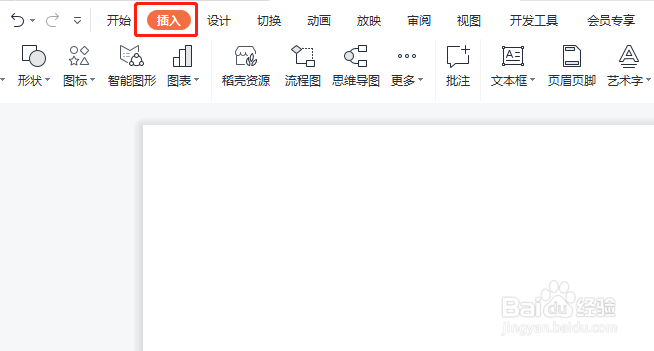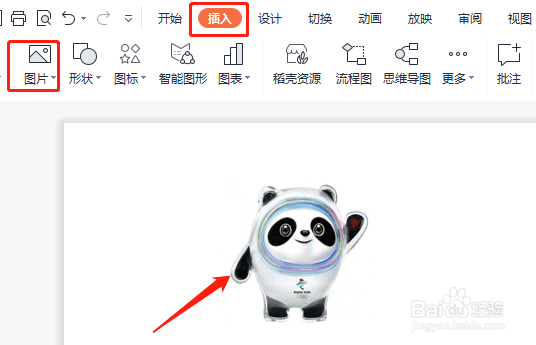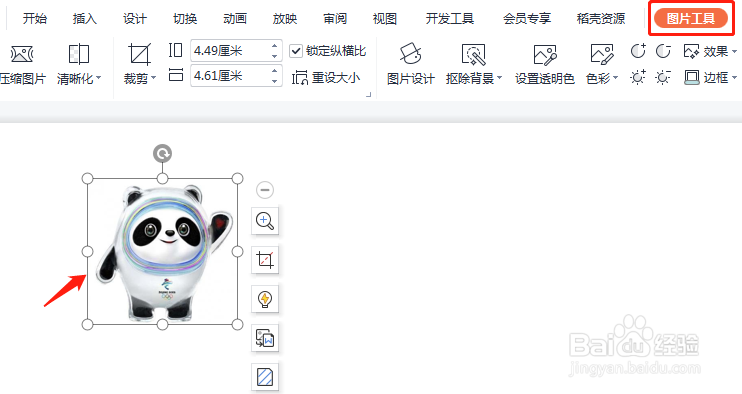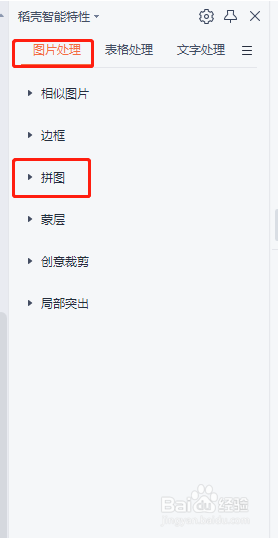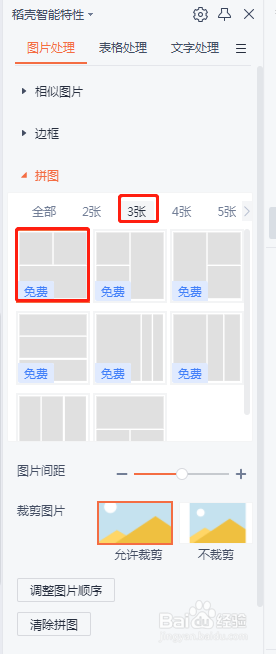PPT中怎样插入图片并设置拼图的效果
1、新建一个PPT,单击插入选项卡,如图所示。
2、在打开的插入选项卡中,选择图片,插入图片。
3、选中插入的图片,单击图片工具选项卡,打开对象属性对话框。
4、在打开的对象属性窗口,单击图片处理,选择拼图。
5、打开的拼图下拉菜单中,选择一种拼图样式,这里我们选择3张拼图样式,关闭对话框。
6、最后设置完成,可以看到图片的拼图效果,如下图所示。
声明:本网站引用、摘录或转载内容仅供网站访问者交流或参考,不代表本站立场,如存在版权或非法内容,请联系站长删除,联系邮箱:site.kefu@qq.com。
阅读量:84
阅读量:60
阅读量:28
阅读量:50
阅读量:52